win10系统自动更新烦扰?彻底关闭win10自动更新的3种方法!很多朋友都遇到过win10系统自动更新导致电脑卡顿的问题。本文将提供三种方法,彻底解决win10自动更新的困扰。
方法一:彻底禁用windows update服务
此方法将完全阻止系统自动更新。
- 点击“开始”菜单,搜索并打开“设置”。
- 依次选择“更新和安全” -> “windows 更新” -> “高级选项”。
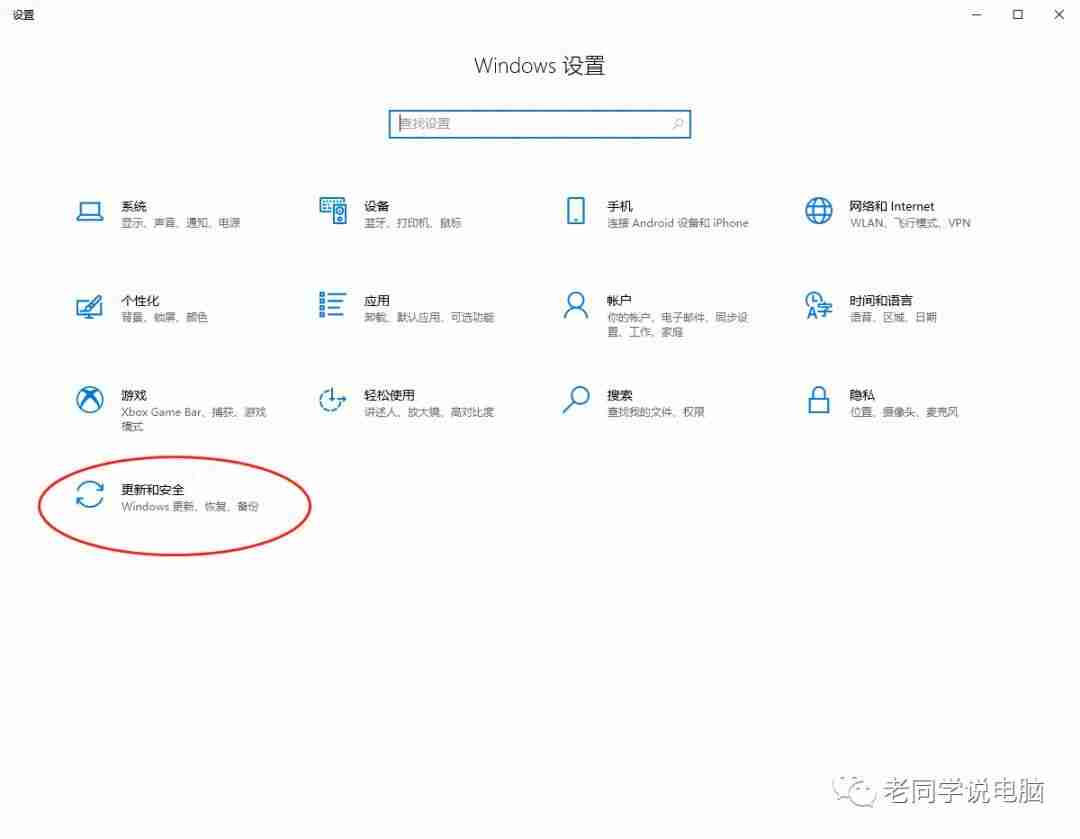
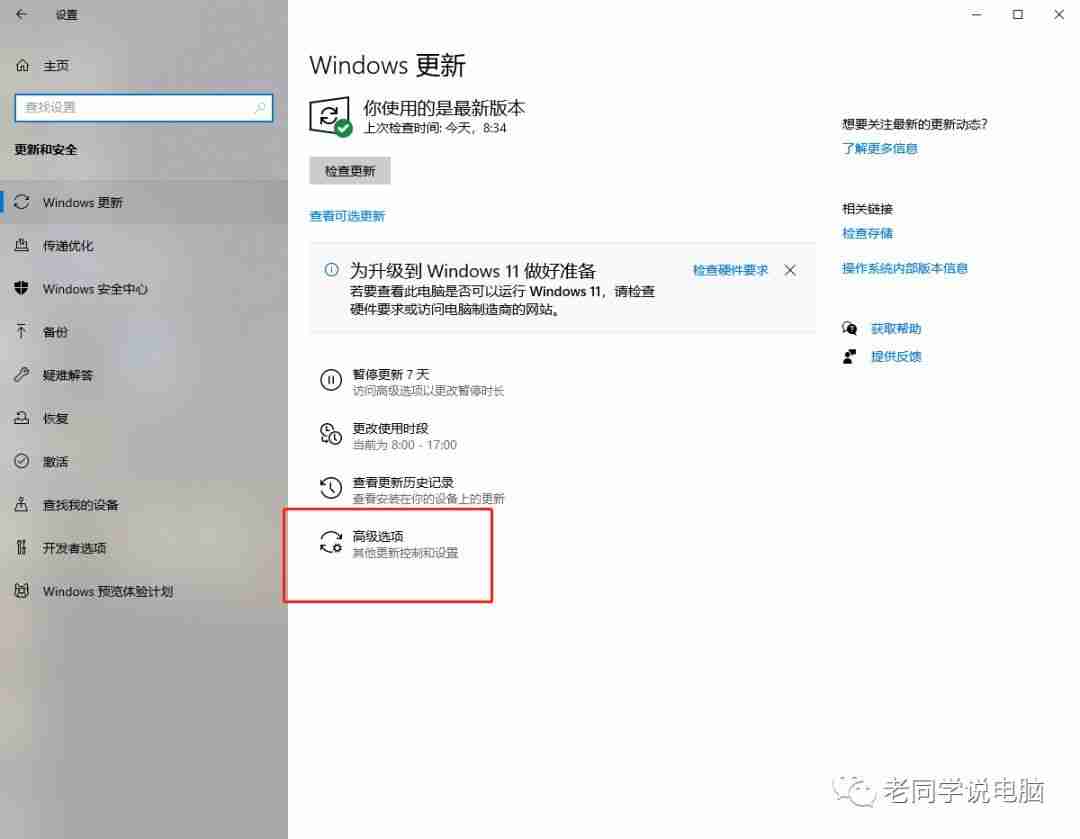
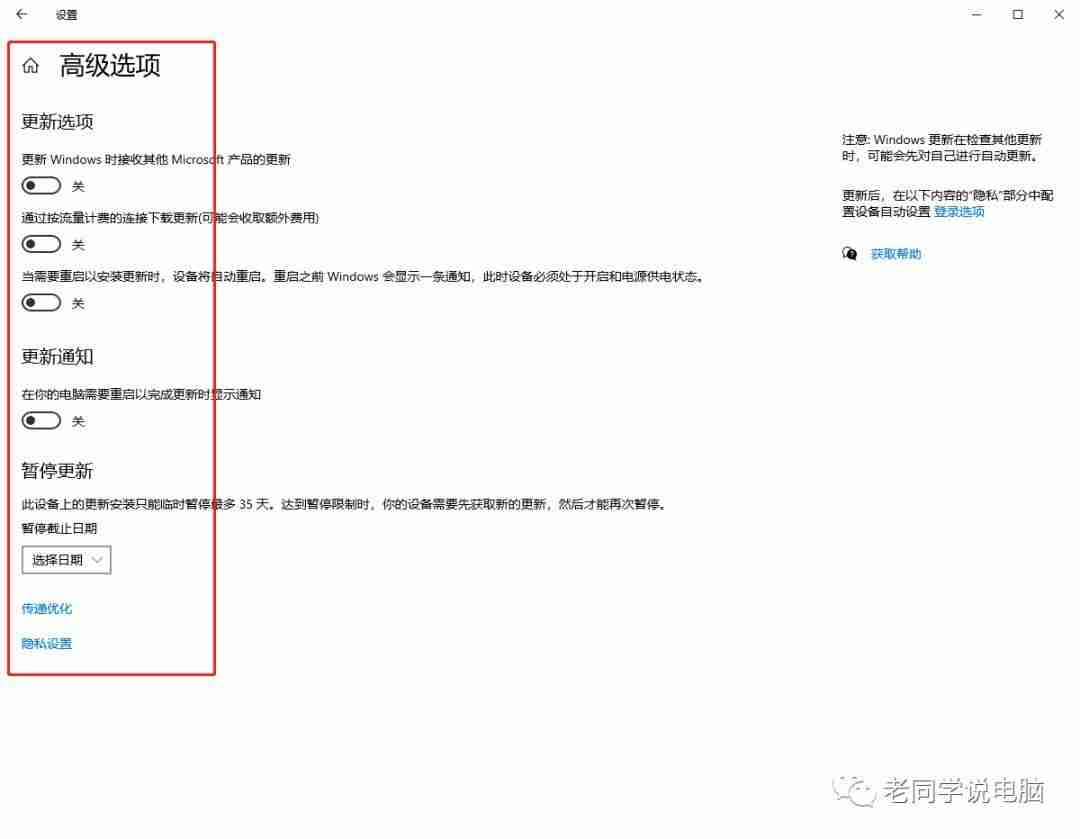
- (暂停更新只是临时措施) 右键点击“此电脑” -> “管理” -> “服务和应用程序” -> “服务”。
- 找到“windows update”服务,右键点击 -> “停止”。
- 再次右键点击“windows update” -> “属性”,将启动类型更改为“禁用”。
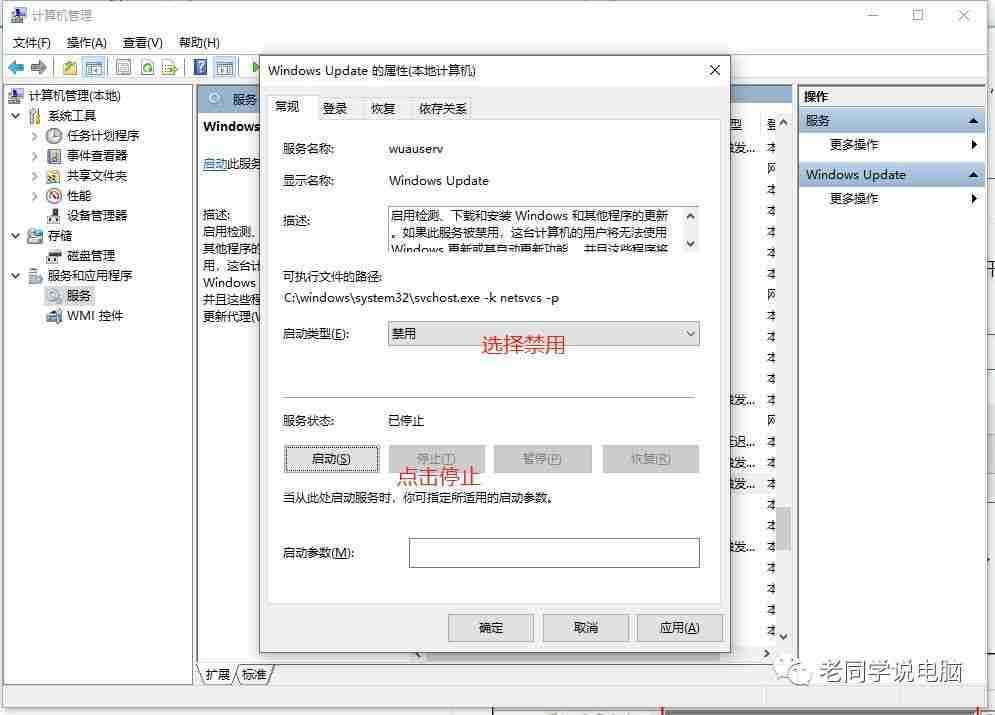
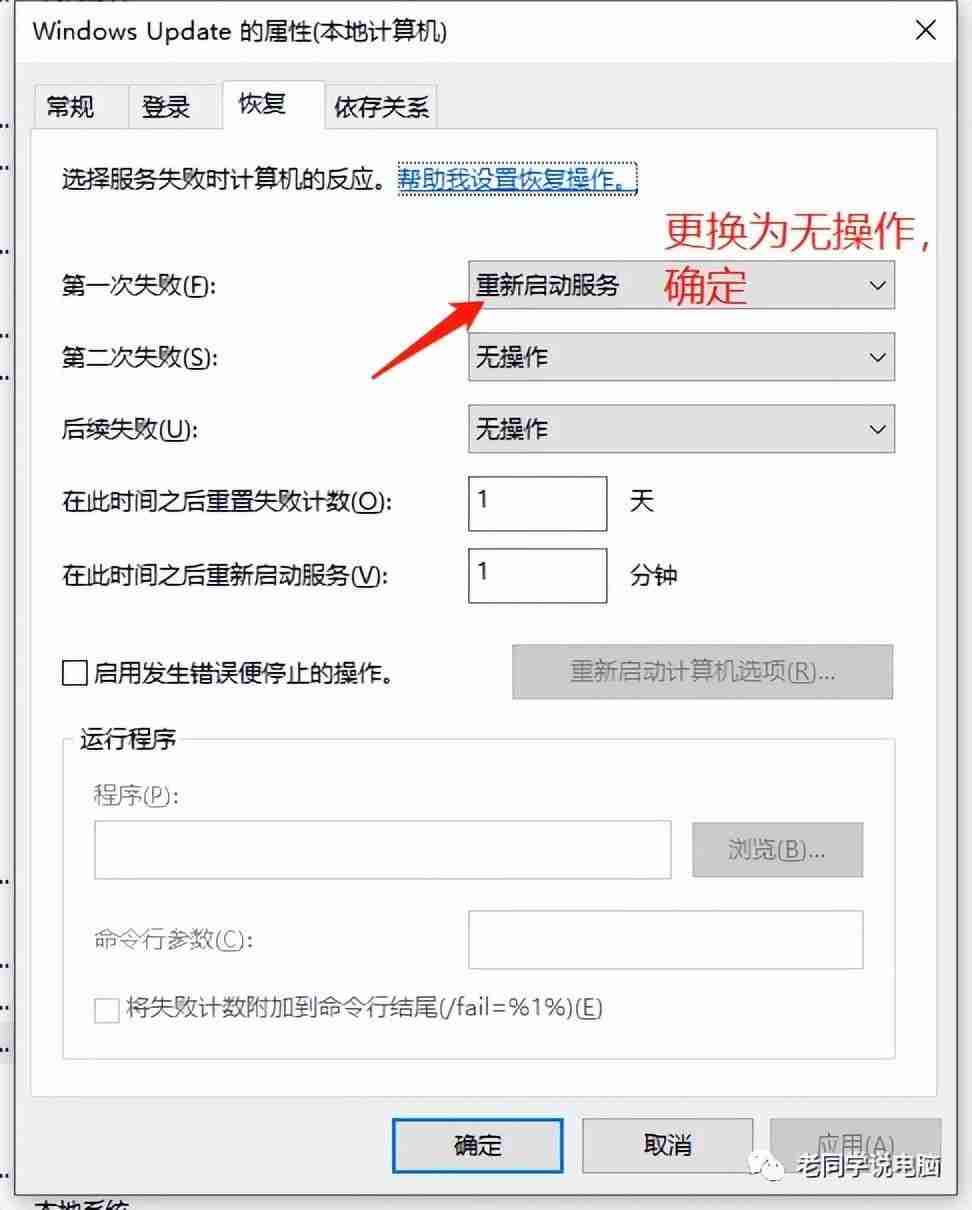
- 在“恢复”选项卡中,将“第一次失败”设置为“无操作”。点击“确定”。
方法二:禁用windows update任务计划程序
此方法通过禁用任务计划程序中的相关任务来阻止自动更新。
- 右键点击“此电脑” -> “管理” -> “任务计划程序”。
- 依次展开“microsoft” -> “windows” -> “windowsupdate”。
- 右键点击所有任务,选择“禁用”。
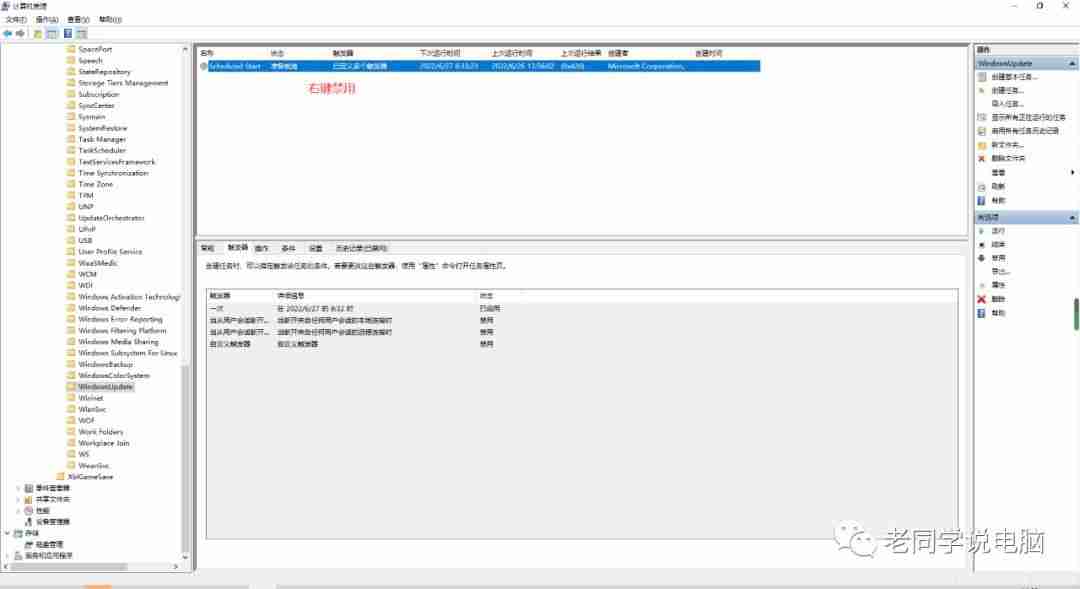
方法三:利用时间设置延缓更新(非永久性解决方案)
此方法并非永久性关闭更新,而是将更新延迟到很远的时间。
- 打开“设置” -> “时间和语言” -> “日期和时间”。
- 关闭“自动设置时间”,点击“更改”。
- 将系统时间调整到尽可能远的未来日期(例如2053年12月31日)。
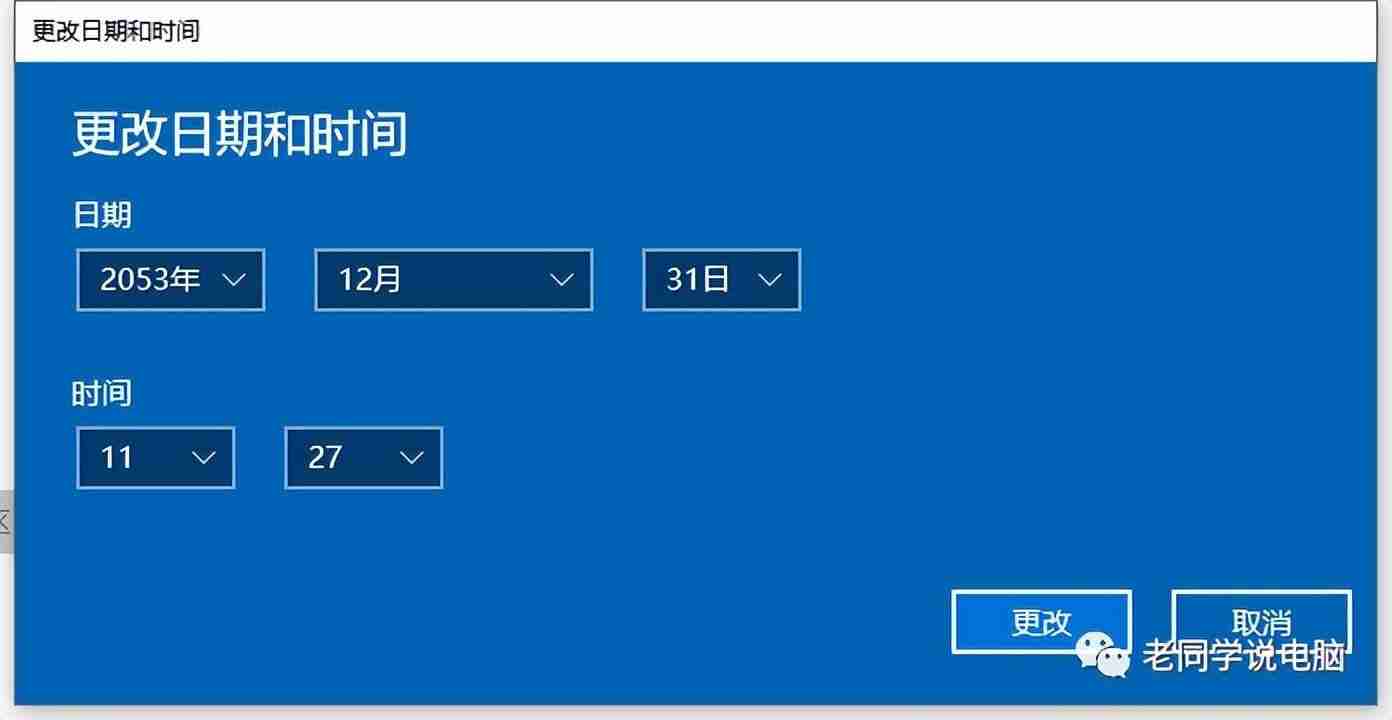
- 打开“设置” -> “windows 更新”,点击“暂停更新7天”,直到无法再点击为止。 您会在“高级选项”中看到暂停更新的截止日期被推迟到很远。
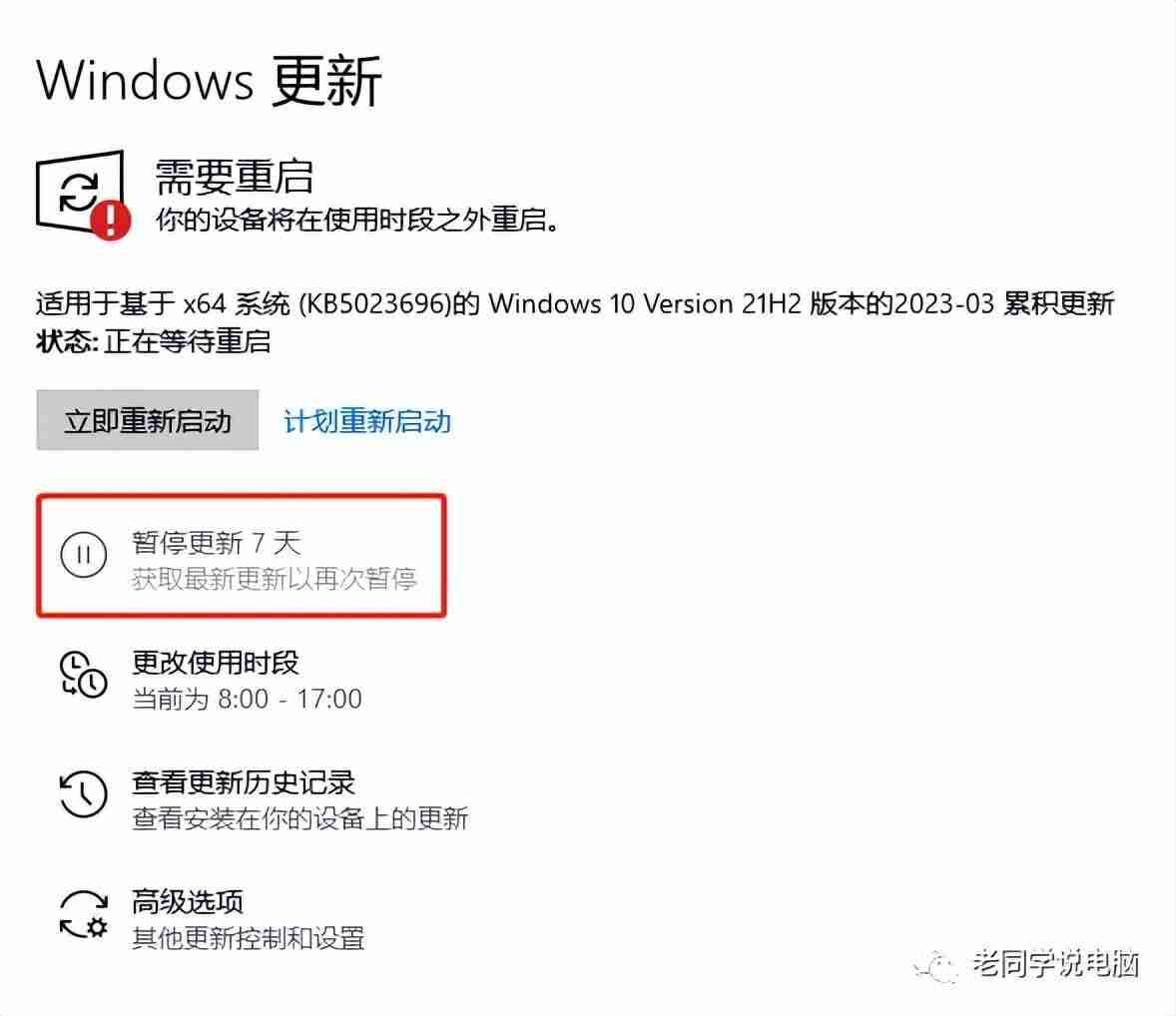
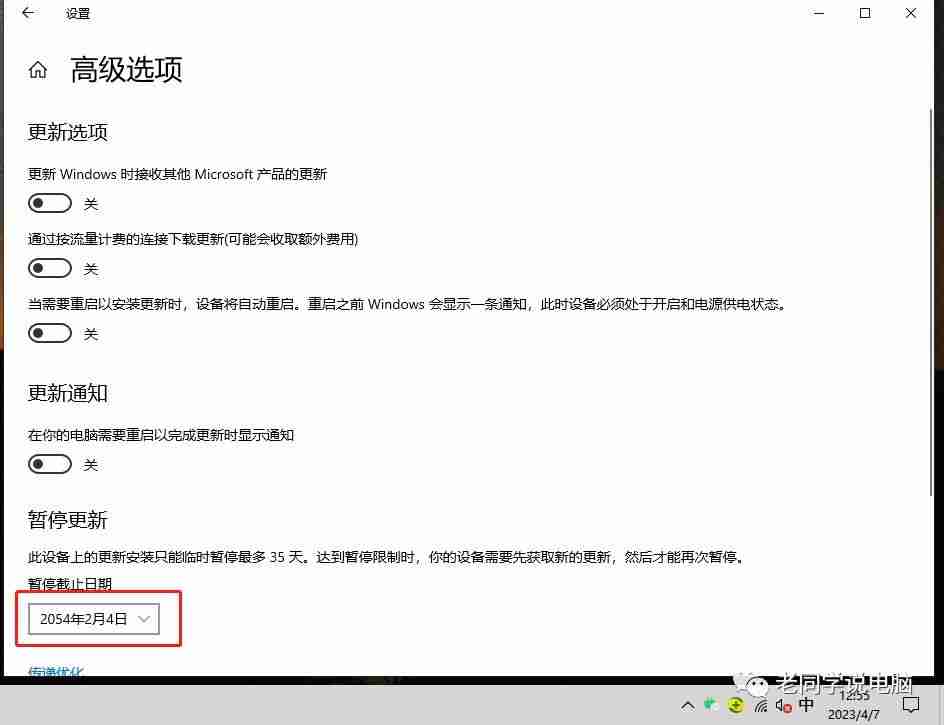
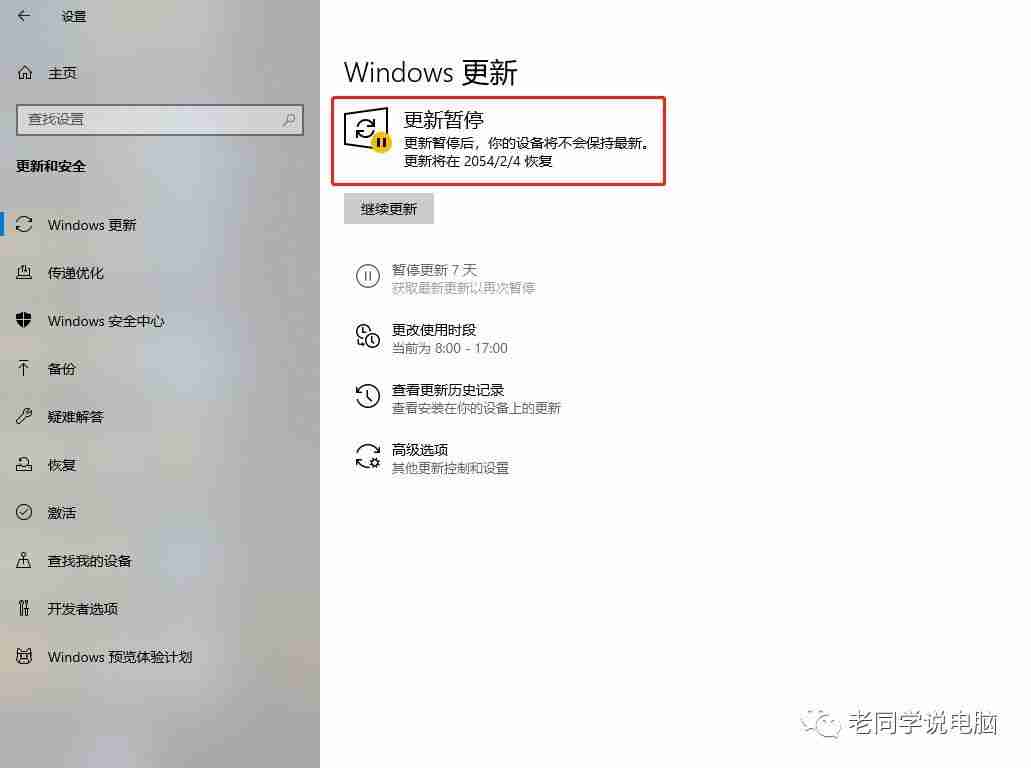
总结:
以上三种方法各有优劣,方法一最为彻底,方法二相对简便,方法三仅为临时延缓。 选择适合您自身情况的方法,告别win10烦人的自动更新! 请注意,禁用更新可能会导致系统存在安全漏洞,请谨慎操作。 如果您电脑配置较高,硬盘空间充足,也可以选择接受系统自动更新。
以上就是自动更新怎么关闭方法教程(关闭电脑自动更新的详细步骤)的详细内容,更多请关注代码网其它相关文章!






发表评论